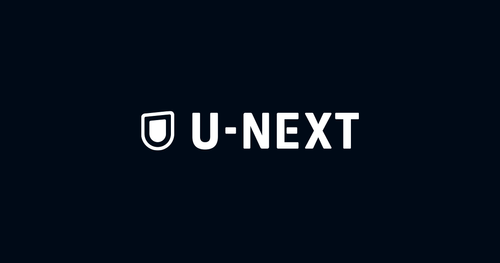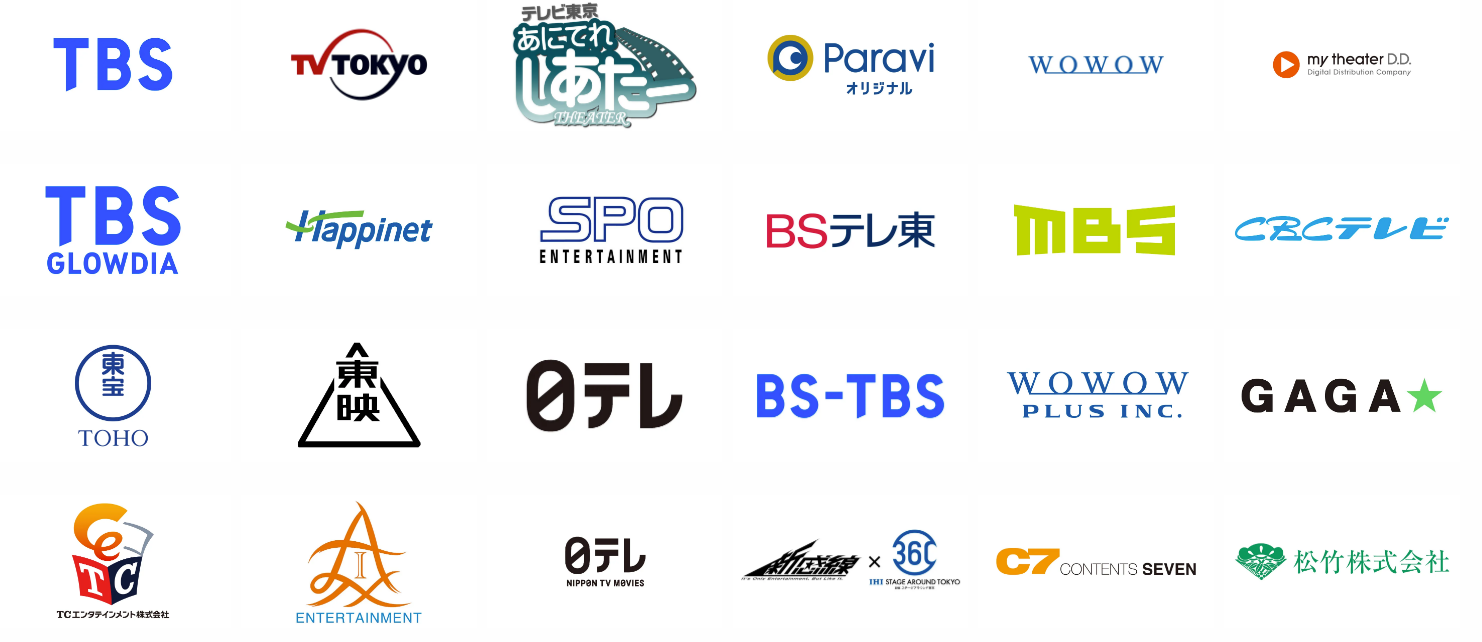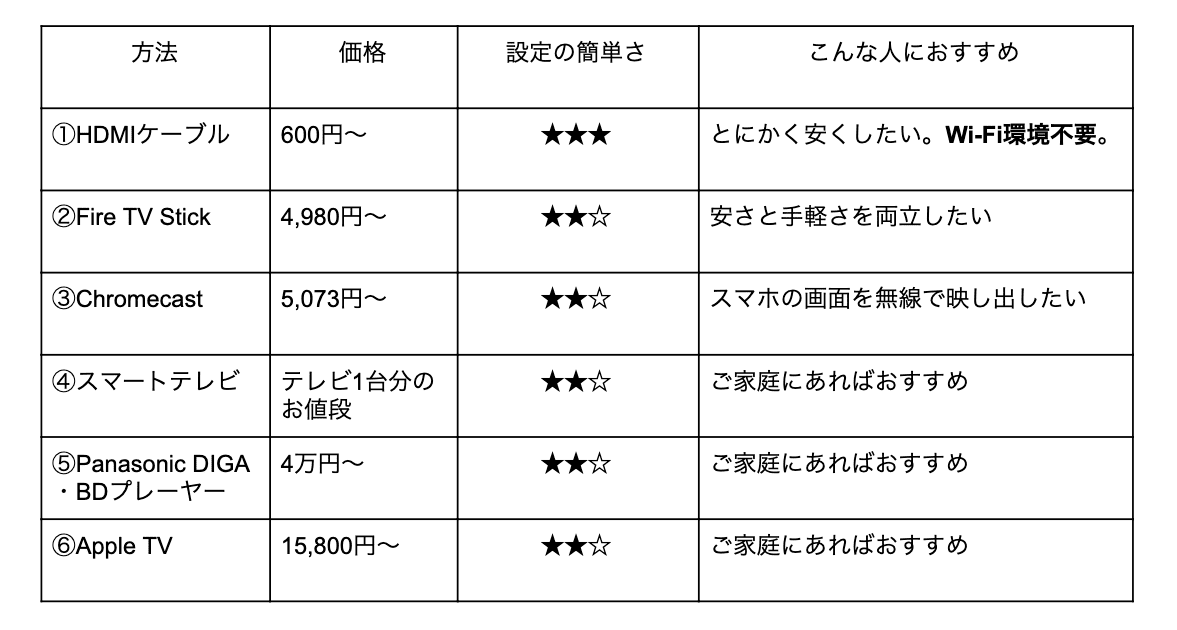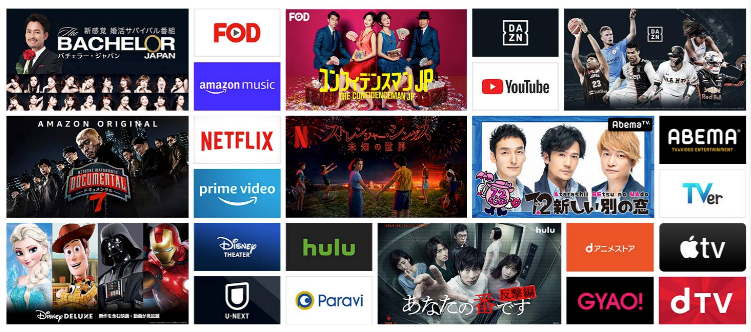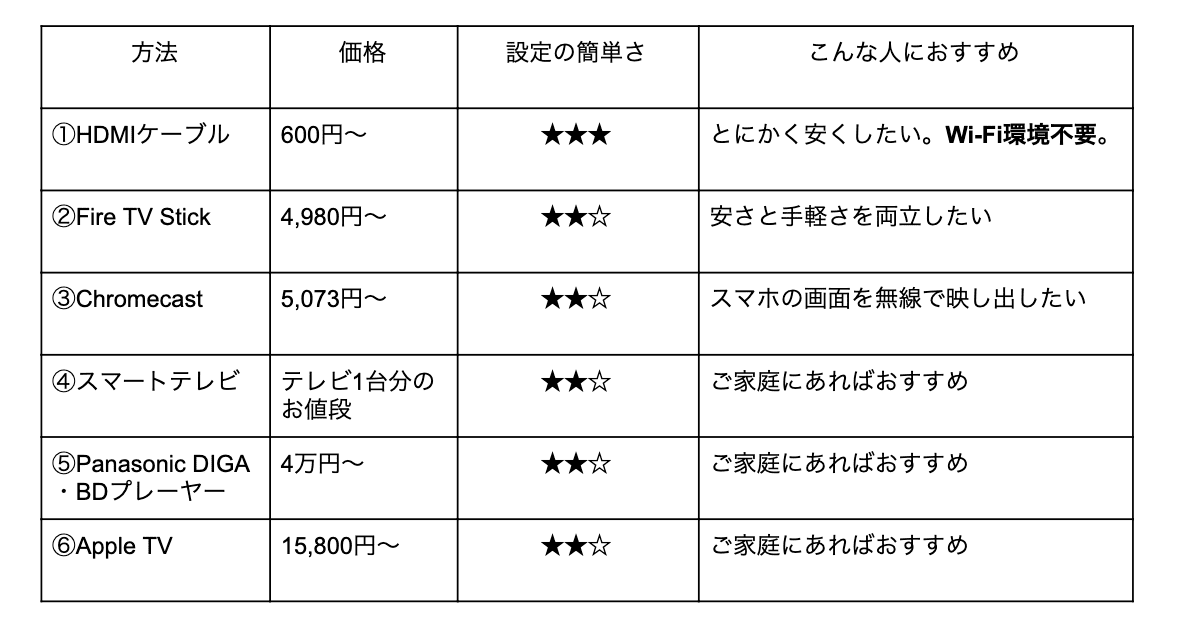※Paraviは2023年6月30日をもってU-NEXTとサービス統合しました。
これにより、Paraviで視聴できていた1万本以上のドラマやバラエティはすべてU-NEXTで視聴可能に。
U-NEXTの詳細について、詳しくは以下の記事をチェックしてみてください。
「なるべくお金をかけず、Paraviをテレビで見てみたい」
「テレビで見るための端末を買う場合、何を買えばいいのか知りたい」
「なぜかテレビで見れない…対処方法を知りたい」
こんな疑問にお答えします。
✔ 本記事の内容
- Paraviをテレビで見るための方法をすべて解説
- その中でも本記事でイチオシの方法を3つ紹介
- テレビで見れない原因、録画できるのかなどのよくある質問
Paraviをテレビで見る際、必要な機材が自宅にあれば活用したいところですよね。
もし新しい機材を買うにしても、なるべくお金をかけずベストな方法で視聴したいところです。
よってこの記事では、
- ①Paraviをテレビ視聴するのに必要な機材を確認
- ②もし自宅に機材がない場合は、当記事でおすすめの方法を確認
という流れで解説していきます。
大画面のテレビで見れると、リビングでの楽しみ方が増えます。ぜひ最後までご覧いただければと思います。
Paravi(パラビ)の簡単な紹介
Paravi(パラビ)をよく知らない方向けに、かるく紹介しておきます。
Paravi(パラビ)は、「ドラマだけは、負けたくない。」をスローガンに掲げたドラマに特化したVODです。
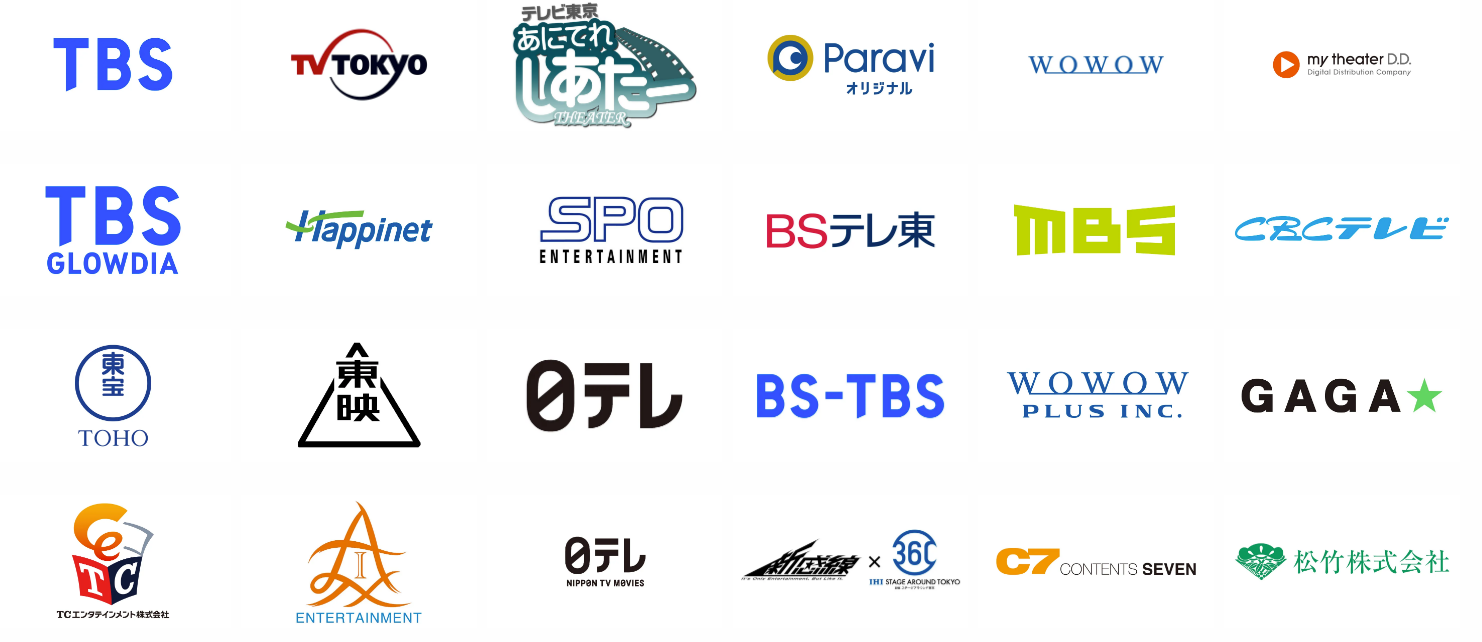
TBSやTV東京などと提携しており、ドラマの見逃し配信はもちろん、80〜90年代の作品や数年前の大ヒット作も取り扱っています。
- 半沢直樹シリーズ
- MIU404
- 私の家政婦ナギサさん
- 恋は続くよどこまでも
- テセウスの船
などなど、数え切れないほどの歴代ドラマが見放題。これだけドラマ作品が多いVODは他にはないので、ドラマ好きな方にはぜひ登録していただきたいVODです。
テレビでParavi(パラビ)を見るために必要な環境
それではParaviをテレビで見る方法を解説していきますが、大前提として下記の2つの環境についてチェックしておきましょう。
1-1:「HDMI端子」の搭載されているテレビであること
まず、お使いのテレビにHDMI端子があるか確認しておきましょう。

(テレビの裏側)
画像のように、我が家のテレビはHDMI端子が二つありました。少なくともこの端子が一つは必要です。
ちなみにテレビで「入力切替」をするとき、テレビ画面をみると「HDMI 1」「HDMI 2」なんてのもあります。それらとこの二つの端子が対応しているわけです。
最近のテレビにはHDMI端子はついていますが、古いテレビにはないことが多いです。
その場合、PC用モニターはテレビより安く入手できるのでそちらで代用すると良いかもしれません。
Wi-Fi環境が必要
これから紹介する方法は、Wi-Fi環境が必要です(HDMI接続を除く)。
家のネットが有線だという方は、AmazonでWi-Fiルーターを購入しておきましょう。
モデムやONUとWi-FiルーターをLANケーブルで接続すればOKです。
(モデムやONUは、ネット回線を契約したときにプロバイダなどから提供される機器です)。
Paravi(パラビ)をテレビで見る5つの方法
Paraviをテレビで視聴する方法は大きく6つあります。
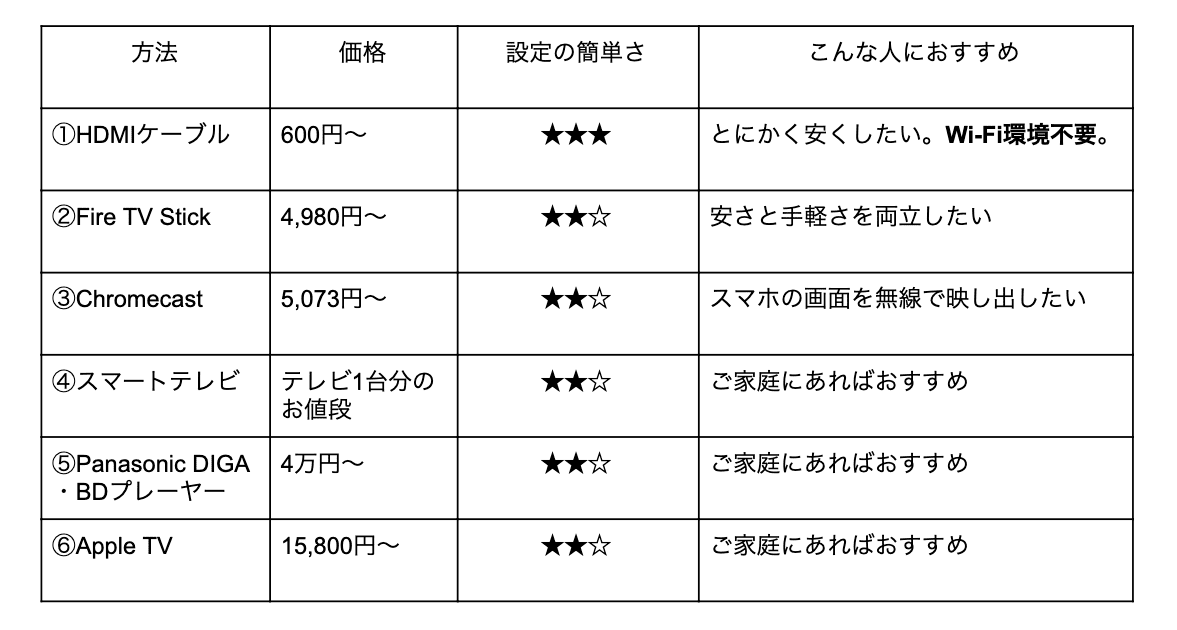
これらの機器をお持ちの場合は、すぐにテレビで視聴できる可能性が高いです。
④の「スマートテレビ」というのは、ビエラやレグザのようにネットに接続できるテレビのことです。ネットを通じてParaviが視聴できます。
ご自宅のテレビがParaviに対応しているかは下記にてご確認下さい。
【最も安い】「パソコンやスマホをHDMIケーブルで接続」して見る

コストを抑えたい場合は、HDMIケーブルを使ってPCとテレビを繋ぎましょう。
HDMI端子に接続すれば、テレビ画面にPCの画面が映し出されます。その状態でParavi(パラビ)にアクセスすれば動画を観ることができます。
HDMIケーブルは、Amazonで注文すれば600円台で買えます。基本的に必要なのはケーブル代だけなのでかなり安く済みます。
まずはお使いのPCがHDMIケーブルが挿せるかを確認しておきましょう。
新しいMacの場合は、端子がType-C×HDMIになっているケーブルを買えばOKです。その場合、ケーブルのお値段は1,000円前後。
HDMIケーブルでスマホとTVに接続する
こちらは、スマホをHDMIケーブルと接続するための変換器が必要です。その分、PCの場合より+2,000円ほどの予算がかかります。
とはいえ、スマホはPCと違って常に携帯していることが多いので、テレビに接続する機会は多いはず。こちらもご検討してみてはいかがでしょうか。
【コスパ良し】「Fire TV Stick」で見る
「Fire TV Stick」は、テレビのHDMI端子に差し込むだけでVODが楽しめるデバイスです。

4,980円(2020.8月現在)
これをHDMI端子に差し込むことで、Paraviはもちろん、下記のようなコンテンツを使うことができます。
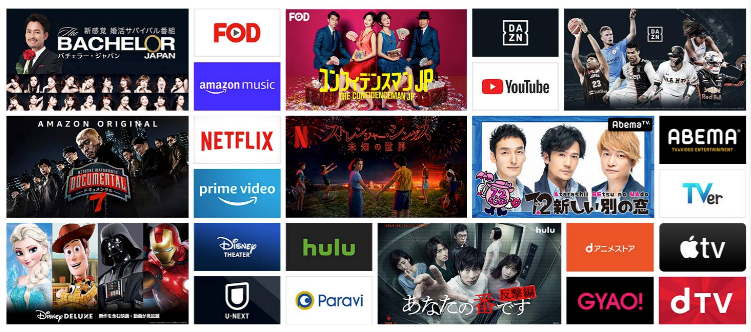
先程の「HDMIケーブル×PC」では、手元にPCを用意する手間がありました。
しかし、Fire TV Stickは常にテレビに差し込んであるので、テレビをつけるだけでParaviが楽しめます。
より気軽に楽しめるので、予算がある場合は最もオススメしたい方法です。
【ちょっと画期的】「Chromecast(クロームキャスト)」で見る

5,073円(フルHD対応、2020.8月現在)
Chromecastは、スマホで見ている動画を無線でテレビに映し出せる端末です。
これを「ミラーリング」と言いますが、Paravi視聴中にスマホ側で「ミラーリングボタン」を押すと、その動画が一瞬にしてテレビに映し出されます。
先ほどのFire TV Stickと大きく違うのは以下の点です。
- スマホで操作するという点(スマホをリモコンにするイメージ)
- Fire TV Stickのようなコンテンツ(ゲームやブラウジングなど)は楽しめない点
近未来的な操作感がおすすめなので、スマホとテレビのスマートな連携をしてみたい方はぜひ導入してみて下さい。
デバイスの追加方法:「アクティベーションコードの入力」から行う
デバイスの追加は、「Paraviを観るときはこのデバイスを使いますよ」ということをParaviに登録することです。
その際に、「アクティベーションコード」が必要になります。
アクティベーションコードとは、テレビからParaviにログインする際に必要なコードです。テレビ側でログインを進めると、5文字のコードが画面に表示されます。
アクティベーションコードは下記の手順で使います。
- Fire TVなどの端末でParaviアプリを開く
- ログイン画面までいくと、アクティベーションコードが表示される
- ウェブサイトのParaviを開く
- Paraviホーム画面右上「▼」の「アカウント情報」から「アクティベーションコードの入力」する
この手続を踏むことでParaviに「デバイスが追加」されるというわけです。
追加したデバイスを削除する方法
1つのアカウントで登録可能なデバイスは5台までです。それ以上の登録をしたい場合は、いま登録しているデバイスを削除する必要があります。
- パソコンなどParaviウェブサイト画面右上の「▼」にある「アカウント情報」を選択
- 「視聴デバイスの管理」から登録済みのデバイスを削除
これで新しいデバイスを追加できます。
Paravi(パラビ)がテレビで見れない原因と対処方法
Paravi(パラビ)がテレビで見れない原因と対処方法をまとめました。
インターネット回線が不安定
- ちゃんとネットに接続できているか
- 通信速度が良好であるか
まずはこれらを確認しましょう。
Wi-Fiは接続が不安定になることがよくあります。場合によってはWi-Fiルーターをリセットしてみると良いと思います。
おそらくWi-Fiルーターのボタンを長押しすればリセットできるとは思いますが、詳しい操作は機器の取扱説明書をご覧ください。
ストリーミングエラーが表示される
Fire TVなどのテレビ対応デバイス、ビエラやレグザなどのスマートテレビは、モデルがParaviに対応しているか確認しましょう。
Paravi自体のシステム障害
Paravi自体にシステム障害が発生している可能性もあります。
その場合はParaviの公式ツイッター等を確認すれば最新の情報が入手できるはずです。
視聴権限がない
「視聴権限がありません」という表示が出た場合、契約がうまく更新されていなかったり、レンタル動画の課金手続きができていない可能性があります。
ベーシックプランの契約を行うか、レンタル課金をし直せば解決すると思います。
Paravi(パラビ)をテレビで観る上でのよくある質問
Paravi(パラビ)をテレビで観る上での質問をまとめました。
複数のデバイスで同時視聴はできる?
Paravi(パラビ)は複数のデバイスで同時視聴ができません。
たとえばテレビでParaviを視聴しながら、他のデバイスでも視聴しようとするとエラーが出てしまいます。
ただ、以下の方法なら大丈夫みたいです。
- ダウンロードした動画は2台同時に再生することは可能(2台まで)
- ダウンロードした動画を端末Aで再生しながら、端末Bでストリーミング再生(通常の動画再生)をすることが可能
動画はスマホ、タブレットなどのアプリ上にダウンロードできます(よってダウンロードした動画の容量は端末に依存する)。
ダウンロードした動画はオフラインでも再生することが可能です。
オフラインで再生してもストリーミング再生には関係ないので、他の端末でParaviを使っても問題ないということですね。
ビエラ、レグザで観られる?
観られます。
◆VIERA
2015年以降発売のインターネット接続機能搭載のモデル
◆プライベート・ビエラ
2017年以降発売のインターネット接続機能搭載のモデル
◆レグザ
2019年発売のM530X、RZ630X、Z730X、X830、X930各シリーズ
に対応しています!
PS3やPS4で観られる?
ParaviはPS3、PS4(Pro)には未対応です。今後の対応に期待しましょう…!
Paravi(パラビ)の動画はテレビで録画できる?
Paravi(パラビ)の動画は録画することができません。
コンテンツのコピー、ダウンロード、キャプチャなどは利用規約でも禁止されていますのでやめておきましょう。
Paravi(パラビ)をテレビで見ると止まる理由は?
通信環境左右されていることが多いと思います。下記の方法を試してみましょう。
- 通信速度を確認する(Wi-Fiルーターのリセットなど)
- 端末やアプリにアップデートがあればアップデート
Paravi(パラビ)をテレビで観る方法まとめ
あらためて、Paraviをテレビで観る方法は以下のとおりです。
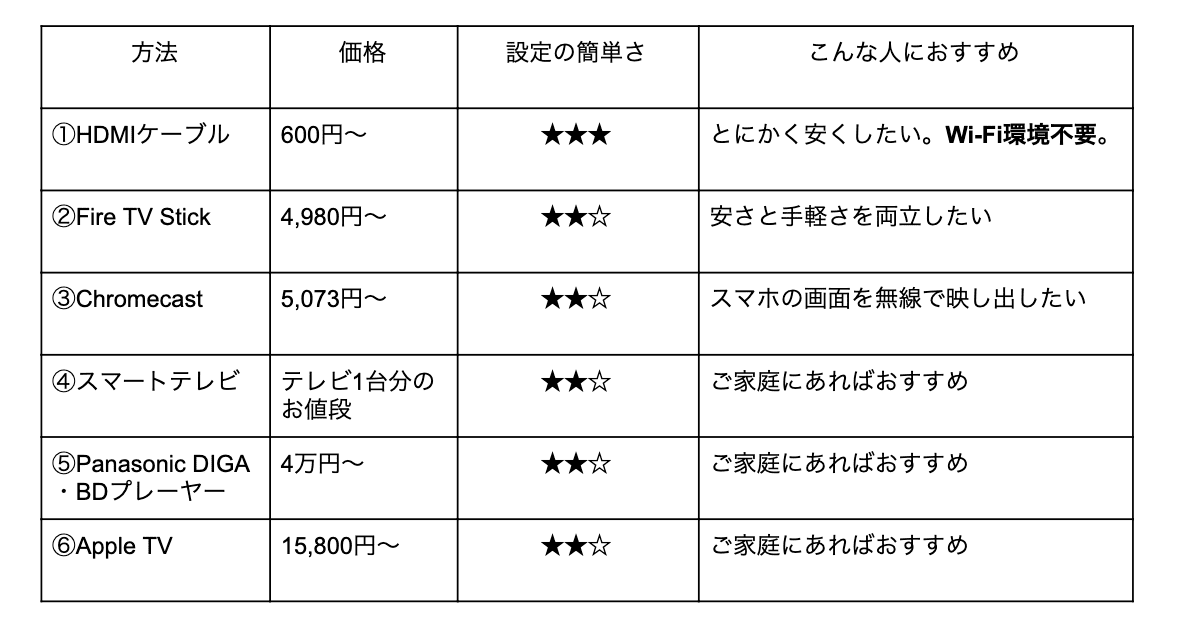
「とにかく安く」であれば「HDMIケーブル」、「快適さ」であれば「Fire TV Stick」をおすすめします。
やはり大画面のテレビで見れるとドラマの臨場感もより一層際立ちます。ぜひご自宅のテレビを活用して楽しんでみてください!